excel表格固定单元格格式的方法
2016-12-22
相关话题
Excel中经常需要使用到固定单元格格式的技巧,单元格具体该如何固定格式呢?下面是小编带来的关于excel表格固定单元格格式的方法,希望阅读过后对你有所启发!
excel表格固定单元格格式方法:
单元格格式固定步骤1:表设计完成之后,首先右键点选右上角的空白处,实现表格全选。

单元格格式固定步骤2:在右键快捷菜单中选择“设置单元格格式”,在打开的界面中选择“保护”,将里面的“锁定”勾选项去掉并保存。

单元格格式固定步骤3:然后,选择需要保护的单元格区域,同样右键菜单选择“设置单元格格式”,在打开的界面中选择“保护”,将里面的“锁定”勾选项加上并保存。
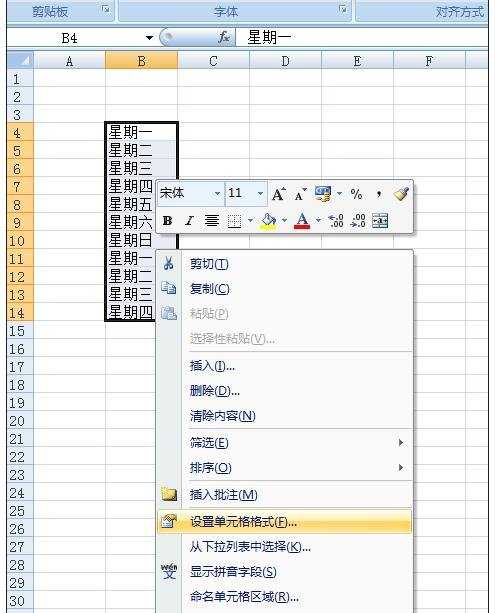
单元格格式固定步骤4:接着,我们点击“审阅”菜单中的“保护工作表”,在弹出的对话框中录入密码进行保护。(对话框的里面很多,可以好好看看,多试试)
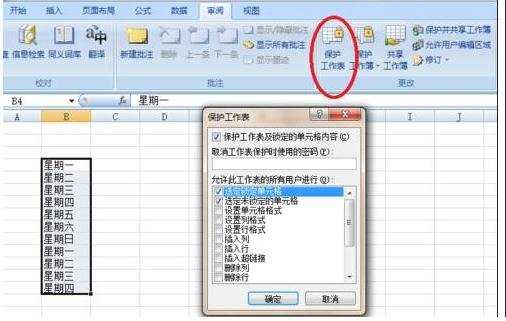
单元格格式固定步骤5:录入两遍密码确定之后(也可以不录),我们再试试改动锁定的单元格,此时会有提示单元格受保护。而在保护区域之外的单元格还能正常录入填写。

看了excel表格固定单元格格式的方法还看了:
1.excel表格设置单元格格式的方法
2.excel表格下拉表数据固定格式的教程
3.excel怎么锁定固定某些单元格不被编辑
4.EXCEL表格怎么限制单元格录入数据格式
5.excel表格第一行固定的方法
6.excel表格自定义单元格格式的方法
7.Excel表格中怎么锁定单元格